Photoshop制作复古风格的3D艺术字教程 Photoshop制作绚丽的彩色光环
2023-09-28 14:57:59 | 素材网

Photoshop制作复古风格的3D艺术字教程
本教程主要使用Photoshop制作复古风格的3D艺术字教程,今天的字体效果非常有旧时代上海贵族的气质,教程难度不大,新手也可以轻松搞定,素材及源文件已打包微盘,随时可以练手,学习的朋友们可以先下载教程的素材,有什么不懂的地方可以下载源文件研究。
教程地址和源文件:复古风格的3D立体字PS教程素材
创建渐变背景
第一步:
新建一个800*600px文档,并将Background图层创建一个副本,将其命名为Background_copy。
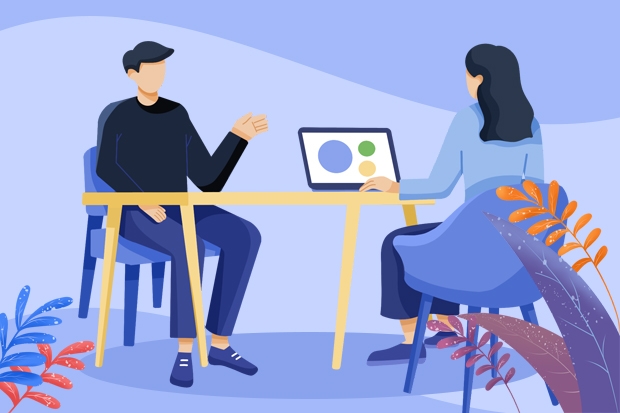
步骤二:
双击Background_copy图层,勾选渐变叠加,并设定以下数值
勾选仿色复选框
样式:径向
缩放:150%素材网
创建渐变,左边颜色为#c8c5b8,右边颜色为#aaa593
最后得到一个渐变背景:
给背景添加杂色
步骤一:
将Background_copy图层创建一个副本,然后栅格化该图层,并命名为Background_copy_2。
如果你使用的Photoshop为CS6或者更早的版本,你需要点击图层编组(图层)图层编组),然后合并该组(图层)合并组)来代替。
设定前景色为#c8c5b8,背景色为#aaa593
步骤二:
点击滤镜〉杂色〉添加杂色,调节数量为5,分布模式为平均分布,勾选单色复选框。
步骤三:
将Background_copy_2图层的混合模式改为变暗,这将为增强杂色在背景中的效果。

Photoshop制作绚丽的彩色光环
光环由边缘的发光、光斑、高光构成。发光部分是把光环拉上彩色渐变后模糊处理,然后增强发光效果;光斑部分可以直接用画笔画好后加上渐变色;高光部分需要分层用选区和渐变来制作。
最终效果
1、新建一个800 * 800像素的文档,分辨率为:72,背景填充黑色。按Ctrl + R 调出标尺,拉两条相交的参照线,如下图。
2、新建一个图层,命名为“光晕1”,以参照线为中心,拉出下图所示的正圆选区,填充白色。
3、以参照新为中心拉一个稍小的正圆选区,拉好后把选区稍微往左下移动几个像素,然后按Delete 删除,效果。
4、用钢笔工具把右上角勾出下图所示的圆角,转为选区后删除多出部分。
5、锁定图层后,选择渐变工具,颜色设置,由右上角向下拉出图7所示的径向渐变。
6、解锁图层,执行:滤镜 > 模糊 > 高斯模糊,数值为3,效果如下图。
7、把当前图层复制一层,得到“光晕1 副本”图层。对“光晕1”图层执行:滤镜 > 模糊 > 高斯模糊,数值为15,确定后按Ctrl + J 复制一层,效果。
8、在所有的图层的最上面新建一个图层,命名为“光晕2”,用椭圆选框以参照点为中心拉一个正圆选区,填充白色,效果如下图。
9、以参照点为中心拉一个稍小的正圆选区,把选区向左下移几个像素,然后按Delete 删除,效果。
10、同上的方法,把选区的右上角勾出圆角。双击图层,给图层加点外发光样式,数值自定,效果。
11、新建一个图层,选择圆角画笔工具,把笔刷的硬度设置为:100%,前景色设置为白色,用画笔在圆环周围点一些白点,锁定图层后拉上下图所示径向渐变。
12、新建一个图层,加上一些描边1像素的圆,适当降低图层不透明度,效果如下图。
13、新建一个图层,用椭圆选框工具拉出下面所示的选区,按Ctrl + Alt + D 羽化15个像素后填充颜色:#FED828,图层混合模式改为“颜色减淡”,效果。
14、选择减淡工具把刚才制作的光斑中间稍微涂亮一点,效果如下图。
15、在背景图层上面新建一个图层,用椭圆选框工具拉出下图所示的正圆选区,按Ctrl + Alt + D 羽化20个像素后拉上下图所示的线性渐变,确定按Ctrl + J 把当前图层复制一层。
16、新建一个图层,用椭圆选框工具拉出下图所示的正圆选区,羽化8个像素后填充颜色:#FFE35C,中间部分用减淡工具涂亮,效果如下图。
17、新建一个图层,把圆环周围再加上一些光斑装饰,。
最后调整一下整体颜色,完成最终效果。
以上就是关于Photoshop制作复古风格的3D艺术字教程 Photoshop制作绚丽的彩色光环的全部内容了,如果需要了解更多相关资讯敬请关注素材网。

Photoshop制作绚丽的彩色光环光环由边缘的发光、光斑、高光构成。发光部分是把光环拉上彩色渐变后模糊处理,然后增强发光效果;光斑部分可以直接用画笔画好后加上渐变色;高光部分需要分层用选区和渐变来制作。最终效果1、新建一个800*800像素的文档,分辨率为:72,背景填充黑色。按Ctrl+R调出标尺,拉两条相交的参照线,如下图。2、新建一个图层,命名为“光晕1&r

Photoshop制作绚丽的彩色光环光环由边缘的发光、光斑、高光构成。发光部分是把光环拉上彩色渐变后模糊处理,然后增强发光效果;光斑部分可以直接用画笔画好后加上渐变色;高光部分需要分层用选区和渐变来制作。最终效果1、新建一个800*800像素的文档,分辨率为:72,背景填充黑色。按Ctrl+R调出标尺,拉两条相交的参照线,如下图。2、新建一个图层,命名为“光晕1&r

Photoshop制作绚丽的彩色光环光环由边缘的发光、光斑、高光构成。发光部分是把光环拉上彩色渐变后模糊处理,然后增强发光效果;光斑部分可以直接用画笔画好后加上渐变色;高光部分需要分层用选区和渐变来制作。最终效果1、新建一个800*800像素的文档,分辨率为:72,背景填充黑色。按Ctrl+R调出标尺,拉两条相交的参照线,如下图。2、新建一个图层,命名为“光晕1&r

Photoshop制作超酷的复古金色金属字本文的文字效果总共用了四个图层:底部的图层控制文字投影;中间的两个文字图层控制文字金属质感;顶部的文字控制文字边缘的金属质感。最终效果1、打开PS软件,按Ctrl+N新建画布,尺寸如下图。2、选择渐变工具,颜色设置为暗红色至深红色,如下图,然后由画布中心向边角拉出径向渐变作为背景。3、选择横排文字工具,颜色为黑色,然后输入文

Photoshop制作绚丽的彩色光环光环由边缘的发光、光斑、高光构成。发光部分是把光环拉上彩色渐变后模糊处理,然后增强发光效果;光斑部分可以直接用画笔画好后加上渐变色;高光部分需要分层用选区和渐变来制作。最终效果1、新建一个800*800像素的文档,分辨率为:72,背景填充黑色。按Ctrl+R调出标尺,拉两条相交的参照线,如下图。2、新建一个图层,命名为“光晕1&r

Photoshop制作绚丽的彩色光环光环由边缘的发光、光斑、高光构成。发光部分是把光环拉上彩色渐变后模糊处理,然后增强发光效果;光斑部分可以直接用画笔画好后加上渐变色;高光部分需要分层用选区和渐变来制作。最终效果1、新建一个800*800像素的文档,分辨率为:72,背景填充黑色。按Ctrl+R调出标尺,拉两条相交的参照线,如下图。2、新建一个图层,命名为“光晕1&r

Photoshop制作绚丽的彩色光环光环由边缘的发光、光斑、高光构成。发光部分是把光环拉上彩色渐变后模糊处理,然后增强发光效果;光斑部分可以直接用画笔画好后加上渐变色;高光部分需要分层用选区和渐变来制作。最终效果1、新建一个800*800像素的文档,分辨率为:72,背景填充黑色。按Ctrl+R调出标尺,拉两条相交的参照线,如下图。2、新建一个图层,命名为“光晕1&r

Photoshop制作绚丽的彩色光环光环由边缘的发光、光斑、高光构成。发光部分是把光环拉上彩色渐变后模糊处理,然后增强发光效果;光斑部分可以直接用画笔画好后加上渐变色;高光部分需要分层用选区和渐变来制作。最终效果1、新建一个800*800像素的文档,分辨率为:72,背景填充黑色。按Ctrl+R调出标尺,拉两条相交的参照线,如下图。2、新建一个图层,命名为“光晕1&r
- Photoshop制作绚丽的光斑艺术字 Photoshop制作可口的巧克力字体特效教程
- Photoshop制作3D风格的草堆字体特效 Photoshop制作创意的毛玻璃特效海报教程
- Photoshop制作精致的金色玻璃质感字 Photoshop制作超酷的雨天玻璃后特效场景
- Photoshop制作精致的金色玻璃质感字 Photoshop制作时尚唯美的风景大片效果
- Photoshop制作极速动感火焰立体字 Photoshop制作大气的霓虹灯特效立体字
- Photoshop制作创意的水中艺术字教程 Photoshop制作黄金质感的金属艺术字教程
- Photoshop制作扭曲缠绕立体字 Photoshop制作金属质感的中秋艺术字教程
- Photoshop制作时尚大气的女包全屏海报 Photoshop制作复古的邮戳效果图
- Photoshop制作金属主题风格的艺术字教程 Photoshop制作华丽大气的钻石艺术字教程
- Photoshop制作蓝色透明主题的泡泡和气泡 Photoshop制作黄金质感的金属艺术字教程
- Photoshop制作人像照片后期清新通透效果 Photoshop制作金色华丽的七夕节艺术字教程
- Photoshop制作漂亮的紫色气泡 Photoshop制作舞厅灯光效果的艺术字教程
-
 Photoshop制作手握笔写字GIF动画效果图 Photoshop制作端午节可爱的粽子艺术字
Photoshop制作手握笔写字GIF动画效果图 Photoshop制作端午节可爱的粽子艺术字2023-05-30 00:08:46
-
 Photoshop制作金色大气的立体水滴教程 Photoshop制作可爱风格的毛茸茸艺术字
Photoshop制作金色大气的立体水滴教程 Photoshop制作可爱风格的毛茸茸艺术字2023-09-24 21:02:00
-
 Photoshop制作淘宝女装模特动人的曲线 Photoshop制作漂亮的相册翻动动画教程
Photoshop制作淘宝女装模特动人的曲线 Photoshop制作漂亮的相册翻动动画教程2023-09-02 05:54:33
-
 Photoshop制作唯美大气的星空艺术字教程 Photoshop制作中国风古典园林人像场景效果
Photoshop制作唯美大气的星空艺术字教程 Photoshop制作中国风古典园林人像场景效果2023-08-26 02:26:51
-
 Photoshop制作非常酷的冰冻字 Photoshop制作光影渐变效果的欧美人像
Photoshop制作非常酷的冰冻字 Photoshop制作光影渐变效果的欧美人像2023-08-24 00:11:03
-
 Photoshop制作颓废风格的双11艺术字教程 Photoshop制作金属立体效果的圣诞艺术字
Photoshop制作颓废风格的双11艺术字教程 Photoshop制作金属立体效果的圣诞艺术字2023-08-20 13:39:49